Как проверить смартфон перед покупкой: 10 простых шагов
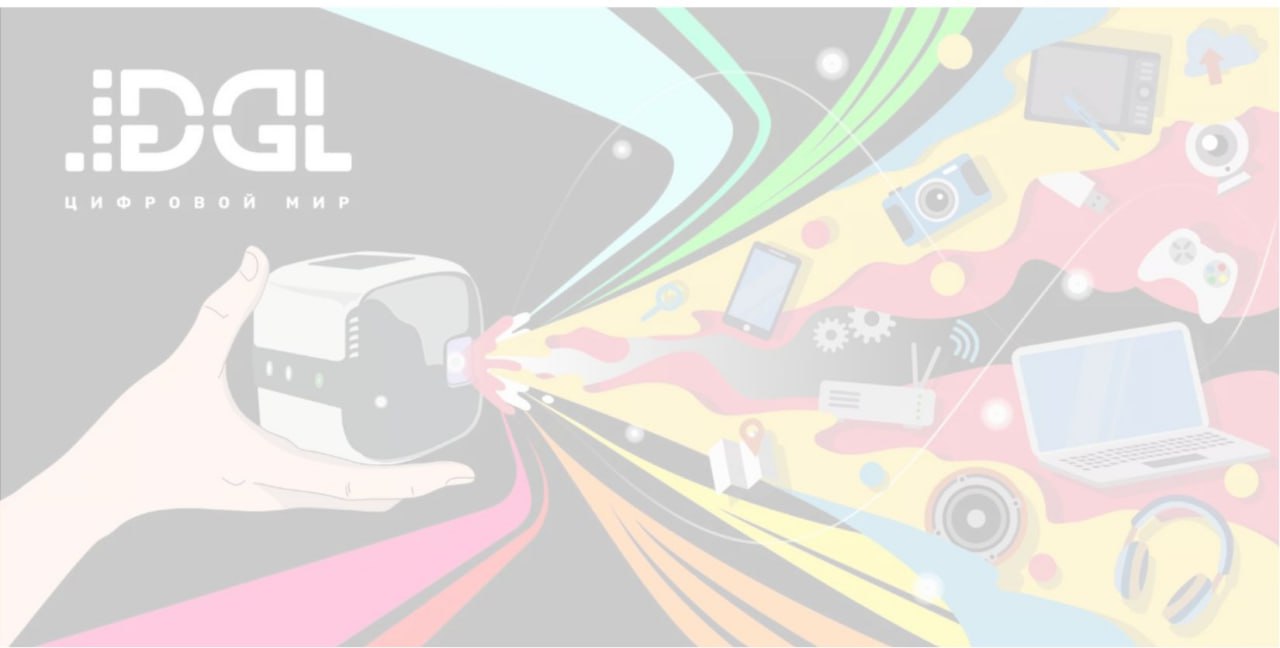
Иногда вместо новенького и качественного смартфона покупаешь не совсем новенький и бракованный – что же делать, чтобы этого избежать?
Проблем при покупке смартфона может быть несколько: например, вам могут попытаться продать не совсем новый экземпляр, а еще есть риск нарваться на бракованный аппарат. Ниже мы собрали несколько советов, которые помогут купить именно то, что вам нужно, – новехонький и исправный смартфончик.
0. Изучаем обзоры смартфонов и отзывы на форумах
Перед тем, как приступить к поиску брака в конкретном экземпляре смартфона в магазине, необходимо выяснить, к чему следует присматриваться в первую очередь.
В Сети хватает форумов, где опубликованы любовно составленные пользователями перечни возможных недостатков (брака) тех или иных моделей. Перед походом в магазин за смартфоном эти списки следует тщательно изучить. А то и на бумажку переписать – мало ли, вдруг по дороге что-то забудете. Не стоит недооценивать эти источники информации. Народ не первый день пользуется тем, что вы только собираетесь купить. И успел собрать статистику брака. Например, у смартфона А могут быть проблемы с камерой, а у смартфона В – с качеством подгонки панелей и работой второй «симки». Догадались бы вы проверить именно эти моменты в салоне связи, если бы не знали о них заранее? Не факт!
Что касается обзоров смартфонов, то особое внимание рекомендуем обратить на так называемые анбоксинги или обзоры-распаковки. Это когда блогер на «Ютьюбе» открывает запечатанную коробку, показывает совершенно новый аппарат в пленочках и демонстрирует, что входит в комплект поставки.

В чем принципиальное отличие обзора-распаковки смартфона от обычных текстовых обзоров? Журналисты нередко получают на тесты бывшие в употреблении аппараты, да еще и без коробки и комплектации. А вот анбоксинг подразумевает рассказ о совершенно новом смартфоне. Точно таком же, как тот, что вам предложат в магазине. Во время просмотра анбоксинга обратите внимание на пленочки: на некоторые модели их клеят только спереди, а на некоторые – еще и сзади. На видео это будет заметно. И если в магазине вам попытаются продать аппарат без одной из пленок, знайте: им кто-то пользовался. Увы, так бывает: иногда смартфоны интереса ради «гоняют» нечистые на руку продавцы, а иногда они же пытаются продать возвращенный товар под видом нового. И да, компоненты комплектации – переходники, наушники, кабельки и так далее – они иногда прикарманивают. Так что во время просмотра обзора-распаковки запоминайте комплектацию.
Имейте в виду: смартфон Х в версии для России может иметь не такой комплект поставки, как в версии для США или, например, Китая. Так что в приоритете – видеоролики российских авторов.
1. Изучаем коробку со смартфоном и состояние пленок
Разорванные бумажные пломбы говорят лишь об одном: коробку вскрывали. Зачем – вопрос открытый. Может, консультант решил посмотреть аппарат, а может – и поиспользовать его. Зачем вам платить за смартфон, который вроде как новый, но на самом деле нет?

Это же касается и пленок: если их нет или они наклеены криво и с пузырями – знайте, что-то тут нечисто. Впрочем, бывают и исключения: на совсем уж дешевых аппаратах пленки зачастую наклеены как раз криво и с пузырями. И виноваты в этом не продавцы, а китайские фабрики второго-третьего эшелона, не соблюдающие технологический процесс.
2. Заходим в лог звонков, в SMS и в галерею
История из жизни: девушка купила в российском интернет-магазине смартфон, получила посылку, включила аппарат и… увидела в памяти пару SMS, пачку селфи какого-то молодого человека и еще несколько прямых доказательств того, что аппарат использовали. Да, он был новеньким и в пленочках, но кто-то – видно, просто интереса ради, так как модель была экзотической – повертел его в руках. Некоторые люди не обратят на такие мелочи внимания, а кому-то будет неприятно. Поэтому перед покупкой стоит посмотреть, нет ли в памяти каких-либо артефактов, оставшихся от незваного «пользователя».
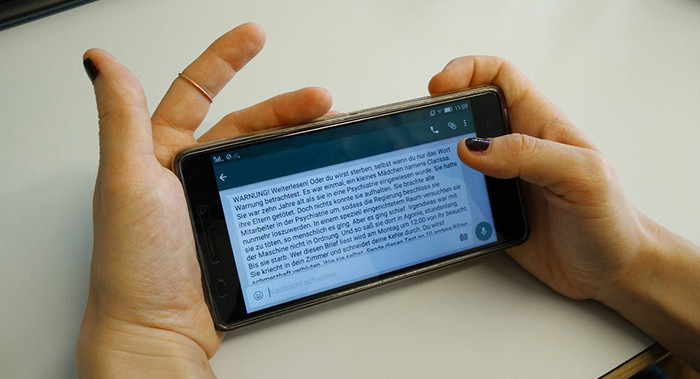
3. Ищем царапины, вмятины и сколы на смартфоне
Иногда такие артефакты оставляют все те же продавцы, а иногда аппарат приезжает с ними с фабрики. Выявлять царапины, сколы и вмятины следует именно до покупки. Потому что они не считаются браком: как только вы оплатите смартфон, они превратятся в вашу личную проблему. Если неисправный экран, камеру, батарею и так далее могут впоследствии признать браком и произвести ремонт или замену по гарантии, то царапины и прочие недостатки экстерьера, если вы их не разглядели сразу же, никого волновать не будут.

4. Проверяем, как работает камера смартфона
Понятно, что стоит сделать несколько снимков. В магазине и, очень желательно, еще и на улице. А потом внимательно осмотреть их – чтобы не было размытий в отдельных местах, явных пятен и так далее.
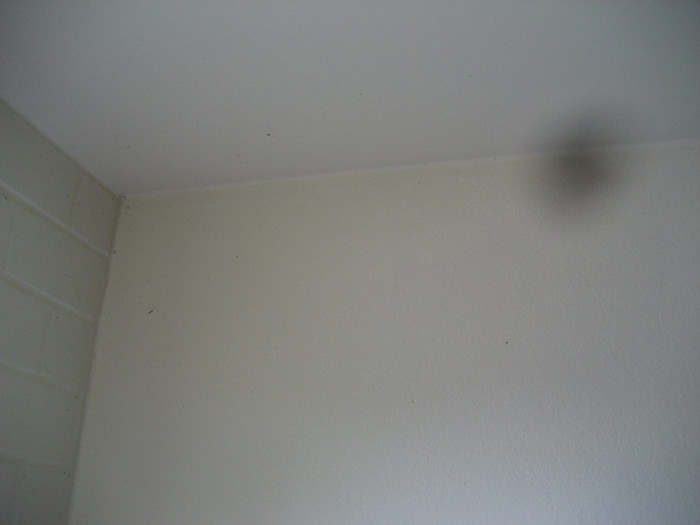
Но есть и еще один лайфхак. По обычному снимку улицы или интерьера магазина можно оценить качество, но не всегда возможно разглядеть брак – ведь на снимке будут куча деталей, яркие цвета и так далее. Поэтому захватите с собой или попросите продавца дать вам обычный белый лист.
Дело в том, что разного рода пятна (розоватые, желтоватые, голубоватые) на кадрах – бич очень многих моделей смартфонов. Такие пятна отлично видны как раз на снимках однородных белых объектов. Иногда это софтовая проблема, и тогда вы встретите ее во всех без исключения экземплярах. Тут уж сами решайте: или брать смартфон и ждать обновлений прошивки, или отказаться от покупки.
А иногда дело в железе. Это значит, что один аппарат может давать такой неприятный эффект, а другой – нет. Поэтому после обнаружения пятен на снимке белого листа следует попросить консультанта принести со склада другой экземпляр. Авось повезет.
5. Проверяем работу сенсорного экрана смартфона
Для проверки сенсорного экрана следует зайти в меню и понажимать на все без исключения иконки приложений. Они расположены как раз практически по всей площади дисплея. Нажимая на них, можно выявить так называемые слепые пятна – места, где по каким-то причинам сенсор реагирует на нажатия плохо или не реагирует вовсе. Второй вариант – понабирать текст на клавиатуре. Сперва в вертикальном режиме, а потом и в горизонтальном. Таким образом вы тоже охватите практически всю площадь экрана.
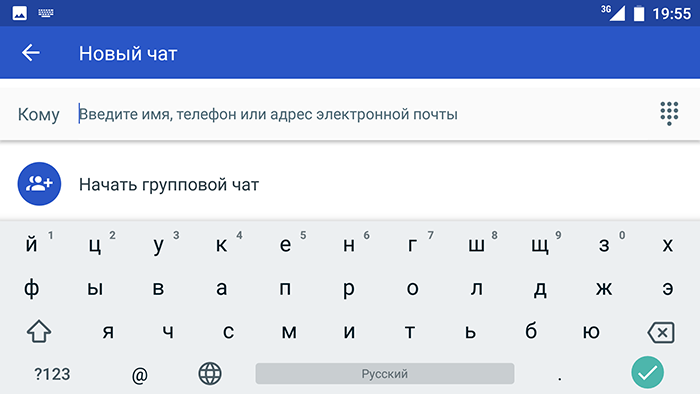
Заметим, что в последнее время подобный брак встречается в смартфонах крайне редко, и все же иногда с ним можно столкнуться. Особенно в ультрабюджетных смартфонах.
6. Проверяем дисплей смартфона на битые пиксели
Здесь вариантов несколько. Первый – с помощью приложений для проверки экранов вроде DeadPixelTest. Все с ними отлично, но далеко не факт, что вам удастся поставить подобное приложение на еще не купленный аппарат. Иногда политика магазинов запрещает потенциальным покупателям ставить свой софт на смартфоны, а иногда это просто не очень удобно. Например, если в салоне нет Wi-Fi или если вы не хотите вводить в смартфон свой аккаунт или регистрировать новый специально для тестирования.

В таком случае следует подготовиться к проверке на битые пиксели заранее. Берем дома карту MicroSD и записываем на нее несколько однотонных картинок – красную, черную, серую, синюю, белую и так далее. В магазине вставляем флешку в слот смартфона, заходим в галерею и внимательно ищем на картинках «чужеродные» точки. (Заодно, кстати, проверите, все ли в порядке со слотом и нормально ли аппарат распознает MicroSD.) Впрочем, этот способ тоже не универсальный: существуют модели (например, OnePlus 5 и все без исключения iPhone), в которых нет слотов для флеш-карт.
И да, на белом и черном фоне (чаще всего именно на них) можно разглядеть не только битые пиксели, но и различные полосы – например, желтоватые или голубоватые. Это тоже брак. Ниже – фотография такой полоски, размещенная пользователем на официальном форуме Meizu.
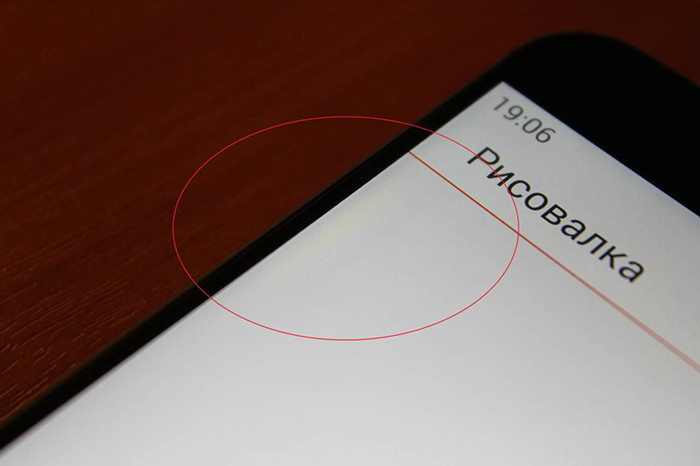
7. Проверяем качество сборки смартфона
О том, как проверить качество сборки смартфона, можно написать диссертацию, и все же попытаемся коротко осветить самые главные моменты.
Первое: укрывающее экран стекло может быть приклеено криво. Чтобы вовремя выявить этот момент, следует сделать следующее. Во-первых, одновременно провести пальцами по ребрам – то есть по местам, где боковые грани корпуса смыкаются с фронтальной. Пальцы не должны почувствовать ни бугорков, ни вмятин. Во-вторых, стоит сравнить ширину щелей вокруг экрана. Щели на стыках должны быть идеально равномерными. Если ширина разная – со сборкой есть проблемы. В-третьих, стоит положить смартфон на горизонтальную поверхность и посмотреть на него с торцов. Если при сборке допущены какие-либо нарушения, вы, скорее всего, заметите, что фронтальная панель установлена неровно.

Второе: скрипы, болтания и люфт панелей корпуса недопустимы. Даже не самые крупные китайские фабрики к 2017 году освоили технологии сборки, обеспечивающие идеальную подгонку деталей. Если в смартфоне что-то болтается, то это, скорее всего, брак. Требуйте другой экземпляр.
В то же время, нередко даже в не самых дешевых смартфонах слегка дребезжат клавиши регулировки громкости и включения. Этот момент воспринимать как брак не стоит – скорее, это просто такая неприятная особенность. Проверить, так ли это, можно попросив второй аппарат для сравнения.
И еще: посторонние звуки (постукивания) из модуля камеры – это скорее нормально, чем ненормально. Таковы особенности оптических систем, устанавливаемых в смартфоны.
8. Проверяем работу аудиочасти
С динамиком все просто – запустил предустановленные мелодии, и если они проигрываются, то все с аппаратом нормально. Не доверяете встроенным – несите из дому карту MicroSD с любимыми песнями (при условии, что аппарат флешки поддерживает). С наушниками сложнее: отдельные производители – та же компания Xiaomi, например – свои смартфоны «ушами» не комплектуют, что затрудняет проверку в процессе покупки. Поэтому или требуйте наушники для теста у продавца, или, что лучше, приносите свои.

9. Проверяем работу связи
С сотовой связью все элементарно: ставим «симку» и кому-нибудь звоним. Но не стоит бросать трубку сразу после того, как вы услышите «алло» на том конце провода. Поговорите пару минут – таким образом вы проверите работу микрофона.
А еще обратите внимание не то, гаснет ли экран, когда вы подносите смартфон к щеке. Если не гаснет, то у аппарата проблемы с датчиком приближения. Это значит, что во время разговора вы будете нажимать щекой на различные элементы на сенсорном экране. Удовольствие то еще.

Мобильный интернет проверить сложнее – практика показывает, что связанные с ним глюки имеют характер плавающих, то есть в ряде моделей они проявляются время от времени. И не факт, что они зависят именно от смартфона. Может статься, что проблемы у оператора сотовой связи.
Для тестирования Wi-Fi придется подключиться к беспроводной сети – если она, конечно, доступна. Еще один вариант — включить режим раздачи трафика, если таковой поддерживается на смартфоне, который у вас с собой. Важный момент: если ничего не грузится ни в браузере, ни где-либо еще, не стоит сразу же считать смартфон бракованным. Проверьте дату и время: иногда из-за долгого лежания на складе они сбиваются, и в этом случае большинство интернет-сервисов не работает. Выставьте в настройках текущий год и правильное время – после этого, скорее всего, все встанет на свои места.
10. Проверяем аккумулятор
Если в модели съемная батарея, то на ней должен быть индикатор белого цвета. Если белого нет, а есть красный, то знайте – в смартфон попала влага. И может статься, что долго он не проживет.

Также для порядка следует хотя бы на пару-тройки минут поставить смартфон на зарядку – чтобы убедиться, во-первых, в исправности интерфейсного разъема, а во-вторых – в исправности зарядного устройства.
Бонус-трек: тестируем смартфон с помощью специальных приложений и кодов
В Google Play и App Store есть огромное количество приложений для тестирования всех систем смартфона. Если продавец не против и в магазине есть Wi-Fi – почему бы и нет? Такие приложения расскажут вам все и об экране, и об износе батареи, и о работе датчиков, и много о чем еще. Например, в случае Android-смартфона можно поставить Test Your Phone или Phone Doctor Plus. Впрочем, совсем уж надежным такой софт назвать нельзя. Например, мы попытались протестировать работу фонарика с помощью одного из подобных приложений, и оно сообщило, что никакого фонарика в смартфоне нет (см. скриншот ниже). Хотя он есть и работает.
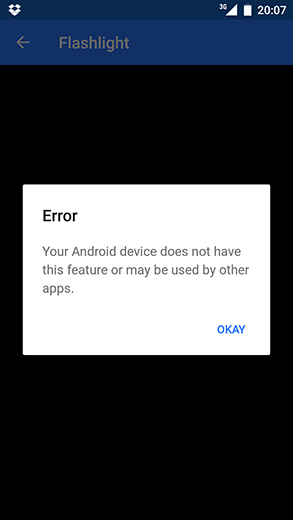
Еще есть так называемые сервисные коды – они индивидуальны для каждого производителя, а иногда и для разных моделей одной и той же компании. Они тоже позволяют узнать о смартфоне массу всего интересного, начиная неполадками в системе и заканчивая общим временем разговоров. Списки кодов легко ищутся в Интернете – достаточно ввести в поисковик фразу «сервисные коды для смартфона такого-то».
Вот и все. Ничего сложного. Удачных покупок!
Как проверить БУ-телефон при покупке с рук: на что обращать внимание
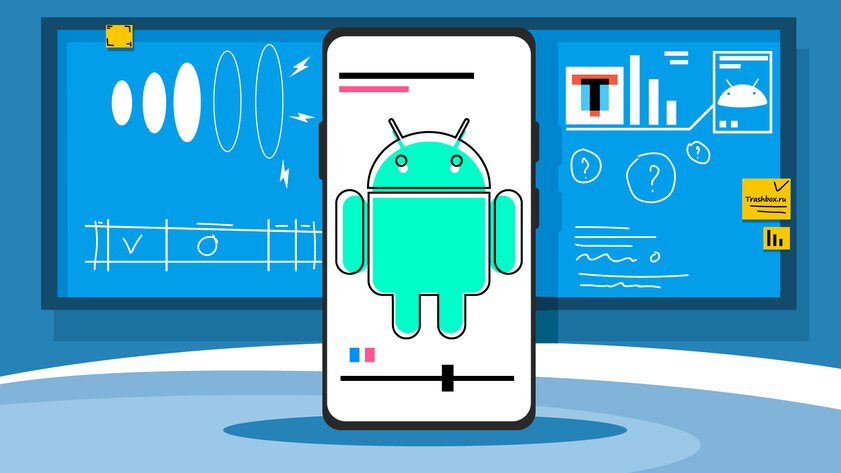
Не бойтесь показать свою дотошность — это правило особенно хорошо работает, когда речь заходит о приобретении смартфона или планшета под управлением операционной системы Android на вторичке. Вне зависимости от ценовой категории, которую вы рассматриваете, важно детально рассмотреть все нюансы конкретного БУ-смартфона или БУ-планшета. Если каждый из них вас устроит, вы получите устройство, которое будет радовать не один год. Если на каком-то из этапов теста, к которому я перейду дальше, будут обнаружены вопросы, от покупки лучше будет отказаться, чтобы не приобрести заведомо проблемный гаджет.
В отличие от iPhone и iPad, о проверке которых я уже рассказывал, кроме использования представленных советов вам также придется самостоятельно ознакомиться с нюансами конкретного девайса, который собираетесь покупать. Все дело в том, что устройств на базе операционной системе Android слишком много, чтобы затронуть все их нюансы в рамках одного подобного материала. Тем не менее, после прочтения данной статьи у вас будет четкий чек-лист, который поможет приобрести устройство, которое не разочарует. На вторичке более чем достаточного предложений, из которых определенно получится выбрать.
Внешняя идентификация гаджета — не дайте себя обмануть

Если собрались покупать гаджет с рук, настоятельно рекомендую предварительно детально ознакомиться с его внешним видом. Это можно сделать как в обычных магазинах, если устройство все еще продается в них в состоянии нового, так в интернете. В последнем случае лучше использовать как текстовые, так и видеообзоры.
Почему это так важно? Дело в том, что современные устройства под управлением операционной системы Android могут быть очень похожи внешне. Мало того, что производители не стесняются нагло копировать своих конкурентов, так еще и каждая отдельная компания часто выпускает очень подобные смартфоны и планшеты из разных ценовых категорий с горой отличий «под капотом». Зачем последние так делают? Все дело в дальнейшем продвижении — куда проще создать определенный хорошо запоминающийся элемент дизайна и делать акцент на него во всей рекламе, чем тратить деньги на отдельные материалы и «эфирное время».
Словом, прежде всего, важно, чтобы вам не подсунули не то устройство, которое вы собрались покупать с рук. Для этого вы должны точно знать, как именно выглядит гаджет, который вы хотите приобрести на вторичном рынке. Случаев мошенничества предостаточно, поэтому будьте осторожны.
Как проверить телефон по IMEI и серийному номеру: это нужно знать
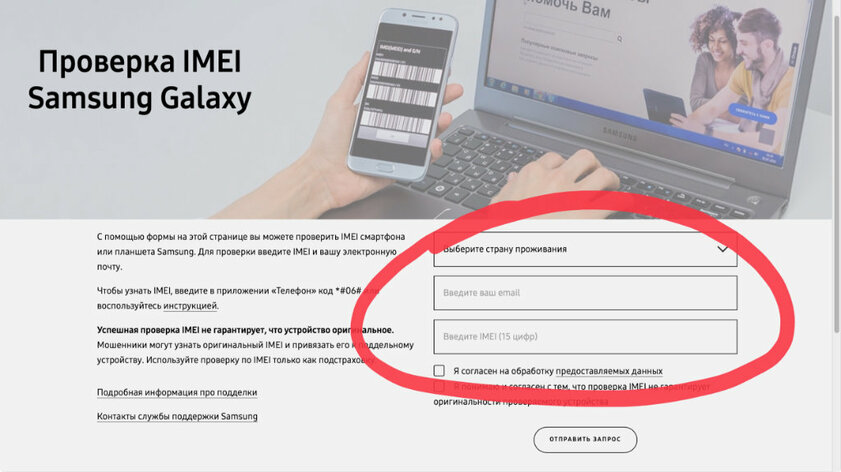
Если не хотите, чтобы вам подсунули не то устройство, его также можно проверить по серийному номеру или IMEI — уникальному 15-значному цифровому идентификатору, использующемуся в абсолютно всех Android-смартфонах, которые вы можете захотеть купить на вторичном рынке. Серийный номер обычно есть в информации об устройстве в приложении настроек — там же часто находится и место для IMEI. Последний на подавляющем большинстве гаджетов также можно получить с помощью номеронабирателя в программе «Телефон». Для этого используется простая комбинация «*#06#». Обычно сразу после ее ввода на экране девайса появляется заветная комбинация.
У производителей обычно есть странички для проверки:
Если не нашли необходимый бренд в списке выше, простой вбейте в Google запрос «Проверить по IMEI (серийному номеру)» — вам нужен сайт на домене производителя. Жаль, не у всех компаний есть такие странички, а некоторые обрабатывают запрос не моментально, а спустя время (в этом случае желательно уточнить у продавца гаджета эти данные заблаговременно). Тем не менее, результат обычно один и тот же — после ввода соответствующих данных выйдет получить название модели, а также, что опционально, срок окончания действия срока гарантийного обслуживания.
Полный сброс настроек и первоначальная настройка гаджета
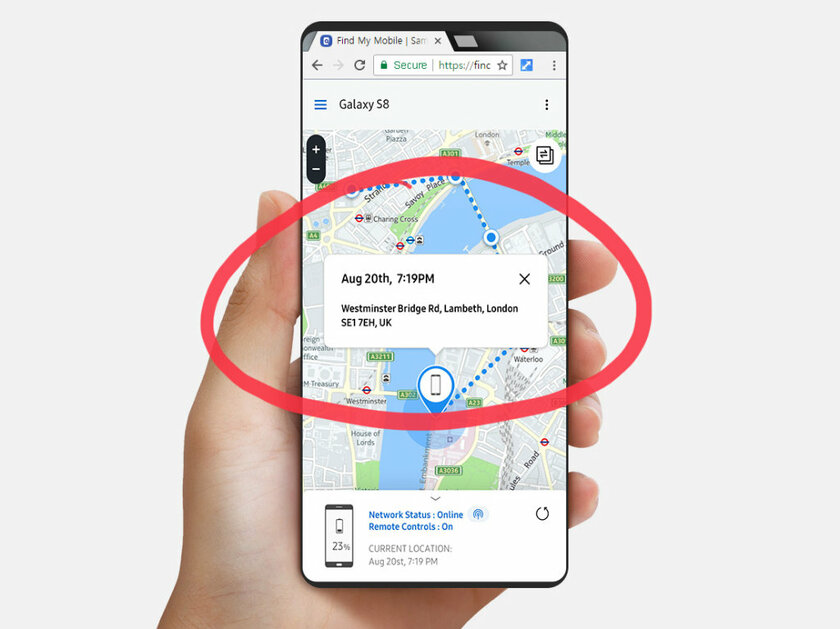
У смартфона или планшета на Android может быть активирована система поиска при пропаже — с помощью нее гаджет получится полностью заблокировать после его покупки с рук. Злоумышленники часто пользуются этой системой, чтобы обманывать неопытных покупателей, и этому пора решительно положить конец. Чтобы убедиться, что гаджет не привязан к подобной системе, его нужно сбросить до заводских настроек, а потом провести базовую настройку из состояния нового. Если ничего не помешало этому процессу, значит, никаких лишних привязок нет, и можно продолжать проверку гаджета.
Обходите стороной гаджеты с привязкой к сотовому оператору
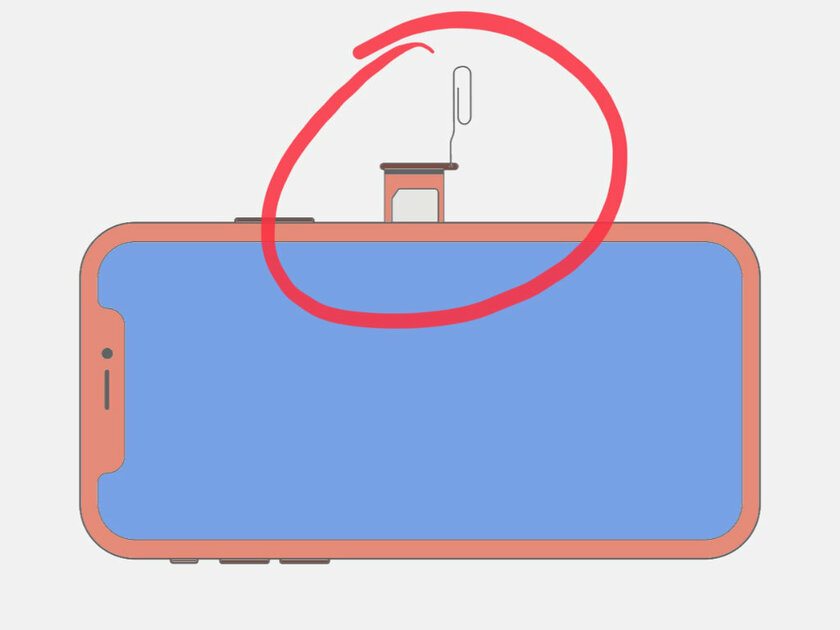
Гаджеты на Android не так часто продают с привязкой к конкретному сотовому оператору, ведь это ограничение не так уж сложно обойти. Тем не менее, чтобы избежать дополнительных трудностей, лучше с такими не связываться. Чтобы проверить это, достаточно вставить свою SIM-карту.
Желательная проверка специальных датчиков попадания влаги

К сожалению, производители устройств на Android обычно не используют очевидные для пользователей индикаторы попадания влаги. Чаще всего такие есть только на материнской плате — они предназначены для специалистов из сервисных центров, которые должны принять решение о необходимости предоставления пользователю гарантийного ремонта. Самостоятельно разбирать устройство с рук при проверке вам никто не даст, поэтому следует пользоваться косвенными признаками утопленника, от которых крайне сложно избиваться. Речь про налет белого цвета, который остается на контактных площадках портов, а также динамике.
Если обнаружили нечто подобное, можно с уверенностью утверждать, что устройство плавало. Да, оно может вполне неплохо работать в данный момент времени. Тем не менее, когда влага попадает внутрь корпуса, она порождает процесс окисления, который подначивается электрическими связями на материнской плате и других компонентах. Это может привести к выходу смартфона или планшета из строя в условном «завтра» — через месяц или пару, через год или больше. От покупки подобного девайса я советую вам отказаться, так как вы фактически получите кота в мешке, который может подвести в любой момент.
Многие наивно полагают, что данная проблема не касается гаджетов, которые защищены по стандартам IP67 или IP68. Это ошибочное мнение. Такие устройства действительно лучше противостоят попаданию жидкости внутрь корпуса, но даже их производители не исключают, что это может случиться, поэтому не распространяют гарантию на утопленников. Дело в том, что влагозащита обычно обеспечивается набором специальных прокладок на стыках корпуса. Их физические свойства могут меняться не в лучшую сторону под воздействием температуры и веществ, которые попадают на гаджет. Поэтому даже такие гаджеты можно утопить.
Простой тест аккумулятора смартфона или планшета со вторички
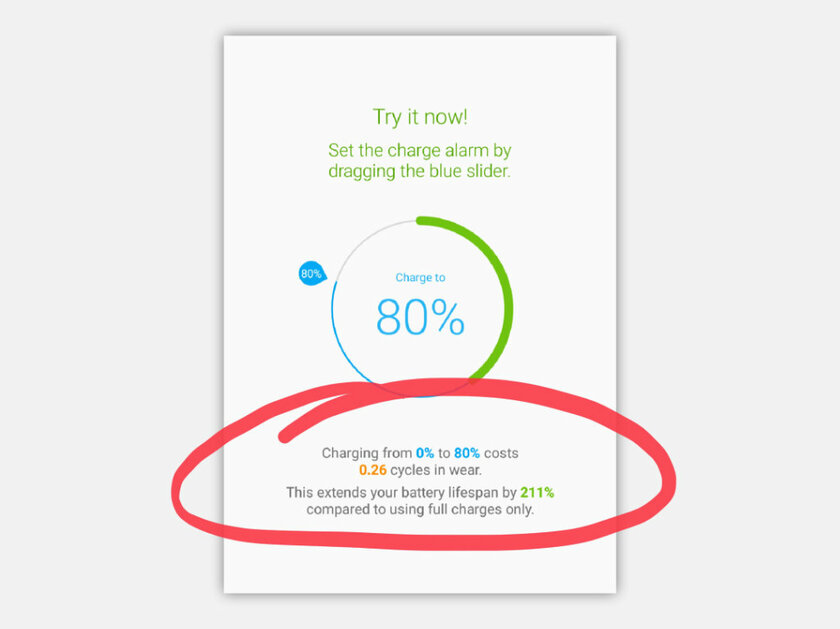
Android — открытая операционная система, которая предоставляет приложениям доступ к большинству своих данных. Это, в том числе, касается и состояния аккумулятора. Как проверить батарею БУ-смартфона? Очень просто — с помощью небольшой утилиты. Отлично подойдет программа AccuBattery.
В данной программе есть раздел Health, который как раз показывает состояние аккумулятора. Особенно нужно обратить внимание на полоску Battery Health, а также на пару строчек, которые есть под ней. Обычно беспокоиться нужно, когда состояние батарейки падает до 80% и ниже.
Состояние аккумулятора устройства на Android также можно определить по вторичным признакам. Если на задней части корпуса есть очевидный горб, он говорит про вздутие батарейки. На ее выход из строя также могут намекать аномально быстрая разрядка и необычно большая температура.
На экране могут быть битые пиксели и другие артефакты
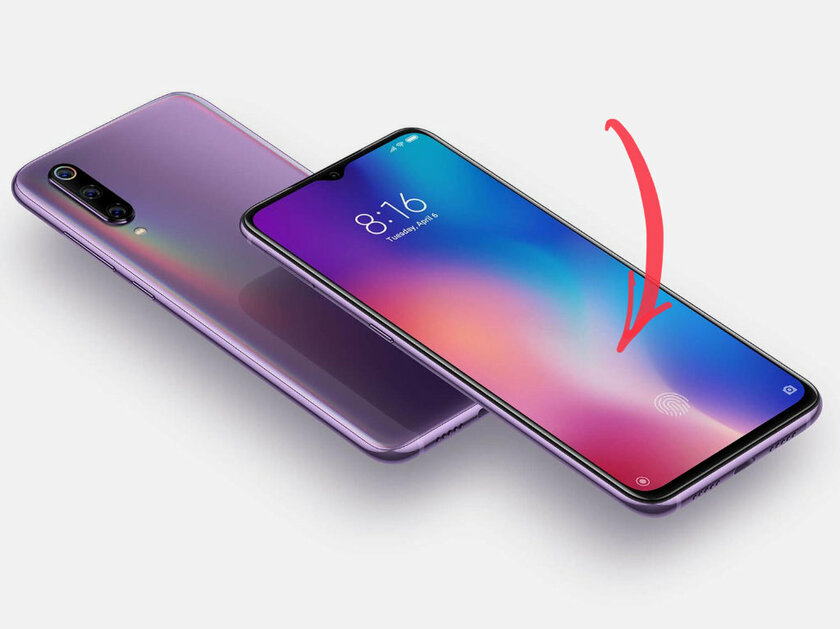
Главный инструмент при проверке экрана — ваши глаза. Вы уже приблизительно видели, как он должен выглядеть, когда знакомились с гаджетом в магазине или по обзорам. Если он кажется вам неприятно холодным или аномально теплым, есть повод задуматься про его оригинальность — быть может, его меняли в ближайшем подвальном сервисе после неприятного падения, которое закончилось «паутиной» на стекле. Стоит также обратить внимание на битые пиксели — выделяющиеся из общей массы, которые становятся заметны на белом или темном фоне. Они не влияют на работоспособность дисплея, но могут быть неприятны.
Проверка всех сенсоров для биометрической аутентификации
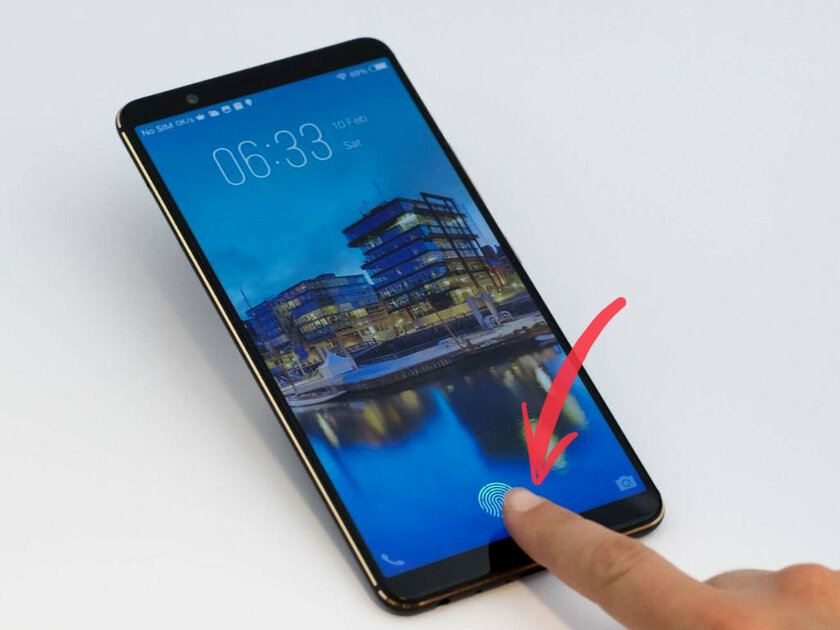
Не стоит также пренебрегать проверкой дактилоскопических датчиков смартфона или планшета: сенсора отпечатков пальцев, камеры для визуальной идентификации. Чтобы убедиться в их работоспособности, достаточно настроить их через меню настроек, а потом проверить на практике.
Сделать тестовый звонок и пообщаться через сотовую сеть
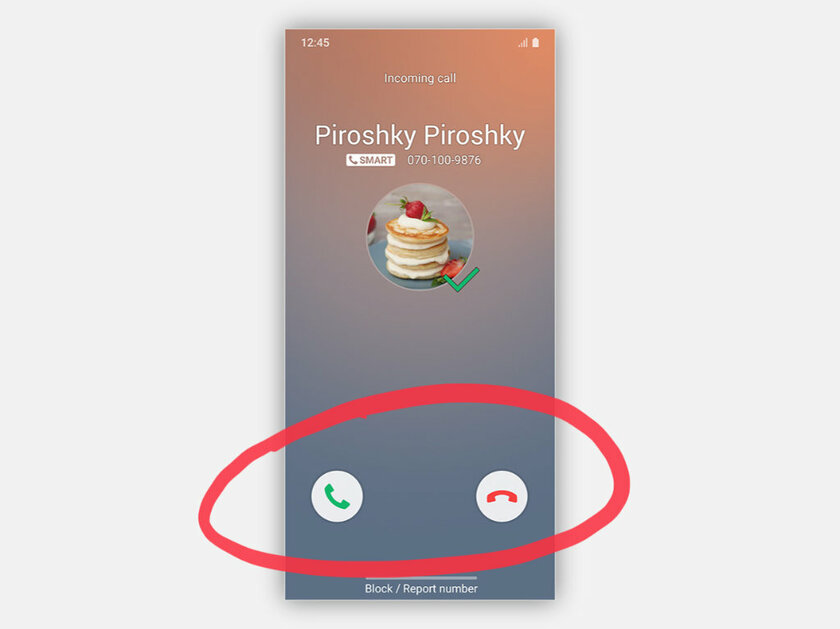
С помощью этого приема получится проверить работоспособность модуля сотовой связи, а также разговорного динамика. Сеточка последнего часто забивается грязью и пылью, и звук становится слишком глухим и тихим. Чтобы решить эту проблему, нужно прочистить ее ультразвуком в сервисе, а это дополнительные расходы. Не помешает также переключиться на динамик громкой связи, чтобы убедиться, что он также работает. Пообщавшись с человеком, вы также поймете, что у смартфона нет проблем с микрофоном. Да, теоретически все это — мелкие детали, которые можно заменить в сервисе. Но это может оказаться не так просто.
Желательно открыть любой сайт по Wi-Fi и сотовой сети
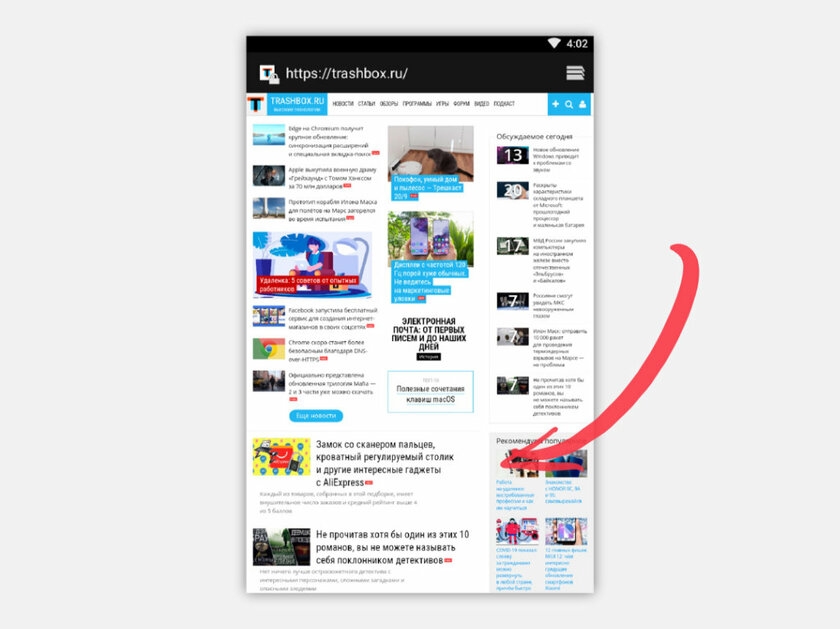
Не будет лишним проверить, как работает модуль Wi-Fi. Для этого нужно подключиться к беспроводной сети и перейти на свой любимый сайт. Случается, он сгорает, и его замена может оказаться не самой простой задачей — особенно на не самых распространенных моделях гаджетов на Android.
Важно проверить состояние всех физических элементов
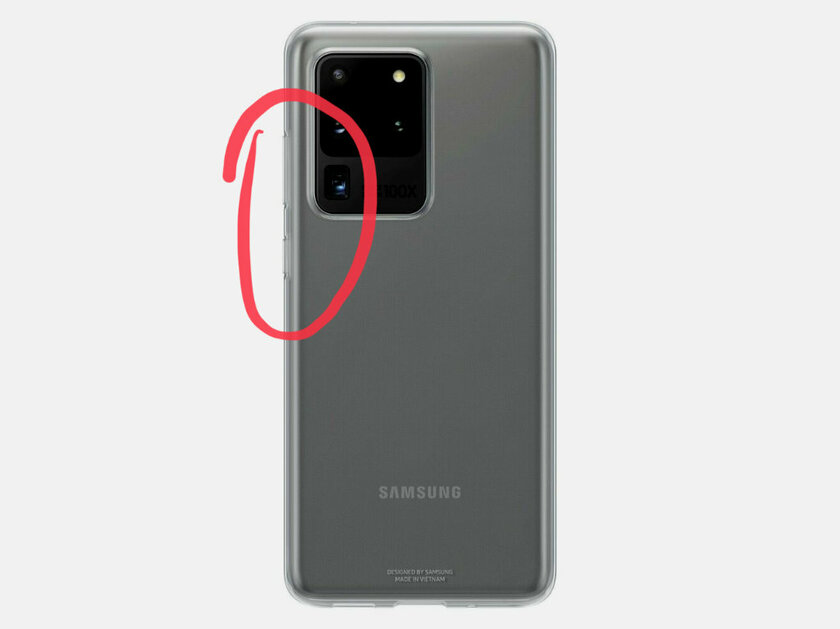
Кнопки на гранях должны нажиматься с четким щелчком, переключение режимов с помощью тумблера и работа выезжающей камеры, если таковые имеются, не должны сопровождаться посторонними звуками. Механические части сильно подвержены износу, и это нужно учитывать.
Стоит обратить внимание на внешний вид и работу камер

Обязательно запустите приложение для работы с камерами и проверьте, как работает каждый из модулей. После этого нужно провести их визуальный осмотр. Царапины будут мешать при съемке — они становятся следствием небрежного использования. Если «глазок» запотел, устройство могло плавать.
Как купить смартфон с рук и не пожалеть
Прошлогодняя или даже более старая модель порой нафарширована не хуже новинки, а стоит гораздо дешевле. Обновить свой аппарат на вторичном рынке — хороший способ сэкономить. С другой стороны, существует риск купить кота в мешке. Разбираемся, как приобрести б/у смартфон и не прогадать.

Не спеши! Предварительная подготовка
Прежде чем звонить в порыве энтузиазма продавцу, стоит потратить несколько минут на поиск информации о приглянувшемся смартфоне. Хотя бы для того, чтобы не обивать потом пороги сервисных центров. Сберечь нервы и деньги можно с помощью несложных операций в браузере. Вот пять вещей, на которые стоит обратить внимание.
Год выпуска модели. Как бы ни был хорош аппарат три года назад, за это время изменилось всё. Новых прошивок для гаджета можно не ждать, высоких настроек графики в PUBG — тем более. Как и приличных фото — качество мобильной фотографии во многом определяет не камера, а софт.
Отзывы покупателей в интернете. Их стоит отфильтровать по худшему рейтингу и обратить внимание на повторяющиеся проблемы. Отзывы в духе «я уронил смартфон всего-то со второго этажа, а он перестал включаться» смело игнорируйте. Но если 9 из 10 покупателей столкнулись с отвалом процессора или зелёной полосой на AMOLED-экране в гарантийный срок, с такой моделью лучше не связываться.

Форум 4PDA. Во время рекогносцировки сюда стоит заглянуть даже не для того, чтобы заранее скачать кастомную прошивку или узнать, как отредактировать загрузчик. Комментарии состоявшихся владельцев помогут выявить подводные камни вроде проблем с работой модели не только из коробки, но и после года-двух эксплуатации.
Ещё раз изучить объявление. Не спеша и с пристрастием. Подозрение должны вызывать:
Номер продавца из другого региона — есть риск столкнуться с мошенниками.
Множество похожих товаров у продавца — перекупщики обычно не проверяют качество товара, а доказать наличие брака после покупки почти нереально.
Фотографии из интернета вместо реальных. Имеет смысл запросить пару дополнительных, чтобы сверить с уже опубликованными. Если вчера корпус был белым, а сегодня превратился в красный — скорее всего, торговля поставлена на поток, и происхождение аппаратов может оказаться сомнительным.
Стоп-фразы вроде «есть мелкий дефект с копеечной ценой ремонта, просто не хочу возиться». Весьма вероятно, что продавец уже узнал реальную цену вопроса, несовместимую со здравым смыслом.
Место встречи. Покупать дорогостоящий гаджет в вагоне метро — не лучшая затея. Как и в чужом автомобиле — того и гляди поездка запомнится на всю жизнь (в плохом смысле). Идеальный вариант — дома у продавца, не худший — у него или у себя на работе. Годится и приличный торговый центр, в фудкорте которого можно в спокойной обстановке оценить аппарат.
После предварительной подготовки планируйте встречу и приступайте к осмотру заветной покупки.

Easy mode: что проверять обязательно
Внешний вид. Не нужно быть семи пядей во лбу, чтобы заметить на корпусе следы падения на бетон. Иногда вмятины честно указываются, а ценник приятно уменьшается. Казалось бы, надень чехол и пользуйся. Но есть нюанс: что там внутри отлетело при ударе, порой не знает даже сам владелец. Классика жанра — мёртвый автофокус камеры, начавшая вздуваться (пока незаметно) батарея или трещина на пайке внутренней антенны. В идеале с такими «пострадавшими» лучше вообще не связываться.

Определить «утопленника» гораздо сложнее. Следы влаги обычно скрыты в недрах корпуса. Впрочем, у некоторых моделей нужный маркер на виду — например, в SIM-лотке. Нелишне предварительно поискать такую информацию в интернете. Можно посветить фонариком и во все гнёзда (зарядки и для наушников) — при обнаружении погнутых, сломанных и покрытых налётом контактов с аппаратом связываться явно не стоит. Если при вставке родного шнура зарядки чувствуется люфт, гаджет явно просит ремонта. При наличии на корпусе винтов важно тщательно осмотреть их на предмет контакта с отвёрткой.
Заметив следы вскрытия, не указанного продавцом заранее, от сделки лучше отказаться.
Дисплей. Как бы крут ни был процессор, всё взаимодействие со смартфоном осуществляется через дисплей. Трещины и сколы — очевидные дефекты, но существуют и менее заметные. Стоит проверить экран на характерные жёлтые пятна вдоль рамок: при интенсивной эксплуатации клей, на который посажен дисплейный модуль, начинает протекать. Диагноз сам по себе не смертельный, но визуально неприятный.

AMOLED-модели важно проверить на выгорание. Проще всего открыть пустую страницу браузера и оценить равномерность белого фона — нет ли подозрительных артефактов, «тени» сторонней картинки или перепадов цветности. Слишком очевидный уход в синий или жёлтый оттенок может указывать на дешёвый китайский экран, установленный взамен оригинального. Или невовремя включившийся ночной или иной спецрежим — лучше не полениться и проверить настройки. Если модель относительно свежая и ещё продаётся в салонах связи, есть смысл заглянуть в один из таких за час до покупки, повертеть в руках выставочный образец и сравнить впечатления.
Белые пятна по краям экрана в 99% случаев указывают на «утопленника» — комментарии тут излишни. Видны характерные бледные засветы в центре экрана? Налицо неквалифицированная замена дисплея или давящий на подложку модуля (то есть вздутый) аккумулятор. В обоих случаях впору возвращаться к поиску нового объявления.
Битые пиксели встречаются не только в мониторах — смартфон тоже стоит проверить с помощью тестового видеоролика.
Сеть. На «смотрины» нужно приходить со своей SIM-картой (лучше двумя) подходящего размера. Это позволит определить «зашитый» под иностранного оператора гаджет — он просто не найдёт отечественные сети. После тестирования голосовой связи проверьте мобильный интернет — некоторые смартфоны для зарубежного рынка в сеть по умолчанию выходят через CDMA, а в диапазоне GSM часто «отваливаются» от сети. Может оказаться и так, что искомая модель поддерживает не все российские частоты LTE. Выявить это помогут своя «симка» и приложение NetMonitor, которое покажет все поддерживаемые гаджетом диапазоны.

Для проверки Wi-Fi раздайте интернет со смартфона и убедитесь, что все окрестные сети аппарат увидел, а уровень их сигнала хотя бы выше среднего. Но лишь одна точка доступа или тающий на глазах список сетей сигнализируют о неисправности модуля — от приобретения «больного» лучше воздержаться.
Камера. Проверку стоит начать со штатного софта. Если на смартфон установлена сторонняя прошивка, стоковое приложение камеры (и не только) может попросту не работать. Особого внимания требует автофокус — его хрупкий механизм выходит из строя от удара, который не оставляет следов на корпусе. Запись тестового видео нужно производить в максимальном разрешении, одновременно держа палец на корпусе рядом с модулем камеры. Быстрый нагрев обычно указывает на заводскую недоработку или проблему в цепи питания. Напоследок — придирчиво заглянуть под стекло объектива: пыль оттуда в домашних условиях не удаляется. В сервисных — с трудом и дорого.
Не забудьте проверить селфи-камеру. Особенно если смартфон поддерживает разблокировку по лицу.

Звук. Проверять динамики рингтонами, которые почти всегда звучат прилично — не лучшая мысль. За неимением медиатеки под рукой можно поискать пару «тяжёлых» треков в онлайн-сервисах. Конечно, композиции с мощными басами и смартфон здорового человека не всегда осиливает, но уж старый добрый Rammstein хрипеть точно не должен. Менять же «севший» громкоговоритель, даже сбив цену — тот ещё квест. Разобрать современный аппарат самому бывает сложно, а в сервисе — дорого, да и само вскрытие гаджету на пользу не пойдёт.
Аккумулятор. Нового аккумулятора от подержанного смартфона ждать не стоит. Но и замена «убитого» обойдётся недёшево. А разобрать современный мобильник без специнструмента крайне сложно — скорее всего, придётся обращаться в платный сервис. Оценить качество батареи за короткое время непросто, но пару рабочих методов попробовать стоит. Для проверки состояния АКБ нужно включить отображение заряда в процентах и дать хорошую нагрузку: ролик на YouTube в 4K или мобильную игру. Заряд начал падать, как рейтинг Bioware после выхода Mass Effect: Andromeda? Всё плохо.
Взятый с собой пауэрбанк облегчит задачу: если счётчик заряда «перескакивает» между десятками процентов, реальная ёмкость аккумулятора гораздо ниже эталонной. Новая батарея (на руках у владельца чек о её замене в АСЦ) с теми же симптомами указывает на проблему с микросхемой, менять которую дорого и хлопотно. Логично попросить продавца включить смартфон заранее, чтобы оценить график разрядки на экране статистики АКБ и сверить данные о времени автономной работы с обзорами устройства. Резкие просадки уровня заряда в часы работы с включённым экраном и при запуске приложений — признак сильного износа элемента питания.

Hard Mode: проверка для самых дотошных
Как правило, до следующих этапов проверки доходят только самые продвинутые пользователи и сотрудники сервисов. Зато потом не бегают по мастерским, посыпая голову пеплом.
SD-карта (при наличии). Сломать слот карты памяти сложно, но можно, а заменить — проблемно и недёшево. Взять свою microSD — невелика проблема: проверка её работоспособности займёт от силы минуту, но сэкономит уйму времени и денег. Не надо быть гуру файловых менеджеров, чтобы проверить сохранение фото и видео да скопировать пару файлов.

Навигация. Не самый очевидный пункт, но на деле геолокацию сегодня использует едва ли не каждое приложение. Чтобы вызванный таксист не промахнулся районом, лучше подстраховаться заранее. Достаточно включить штатные карты (Apple или Google) и проверить, насколько быстро и точно определилось местоположение.
Сенсоры. Диагноз «смартфон сам трубку кладёт и номер в кармане набирает» многим знаком не понаслышке. А всё потому, что пользователь не проверил датчик приближения при покупке, и экран сам разблокируется от малейшего движения. Между тем тестируется он элементарно — достаточно положить аппарат экраном вверх и приблизить ладонь к области фронталки во время звонка. Тем же нехитрым методом проверяется и автояркость. Если уровень подсветки исправно снижается при закрытии датчика, то всё в порядке. Нетрудно протестировать и сенсор поворота экрана, не забыв перед этим включить его в настройках.
Безопасность. Проверять отвязку от аккаунта надо обязательно, независимо от платформы. Лучше всего заранее оговорить полный сброс смартфона и отключение функции удалённой блокировки до передачи денег — даже если продавец утверждает, что уже выполнил hard reset. На последнем этапе сделки порядочный владелец без проблем согласится на это условие. Воспользоваться привязанным к чужой учётной записи смартфоном не выйдет — во всяком случае, легально. А при покупке запароленного айфона шансов и вовсе нет.

Сканер отпечатков необходимо проверить хотя бы двумя разными пальцами. Особенно в случае с гаджетами Apple — уж очень велика вероятность остаться без одной из ключевых функций смартфона. Да и менять дисплей со встроенным проблемным датчиком — дорогое удовольствие.
При покупке вы можете сэкономить, закрыв глаза на недостатки и небольшие поломки устройства, но при этом нарваться на дополнительные траты. В большинстве случаев есть смысл поискать другой вариант. Ведь рынок б/у смартфонов обширен, на нём полно моделей в отличном состоянии. А разумный подход к выбору гаджета на «вторичке» не только снизит расходы, но и позволит избежать их в обозримом будущем.
На что обратить внимание при покупке б/у телефона? Составляем контрольный список
Смартфон — технически сложное устройство, покупка которого даже в официальном магазине не гарантирует вам отсутствие заводского брака и головной боли. А покупка б/у телефона и подавно — лотерея! Чтобы увеличить ваши шансы на успех в этом деле, мы составили контрольный список, который можно смело брать с собой на встречу с продавцом.
К сожалению, половина всех проблем вас подстерегает еще до «встречи» со смартфоном, так как вторичный рынок переполнен всякого рода мошенниками и просто недобросовестными продавцами. Но в рамках нашей статьи мы не будем касаться этой темы (как распознать мошенника и какие схемы обмана сегодня наиболее популярны). Вместо этого сосредоточимся исключительно на проверке смартфона. Итак, перейдем к первому пункту нашего списка:
1. Проверка бумаг
Если телефон идет в полной комплектации с коробкой и гарантией, тогда проверьте, совпадает ли IMEI устройства с указанным на коробке:

Узнать IMEI смартфона очень просто. Достаточно открыть приложение Телефон и набрать номер *#06#, как показано на скриншоте:
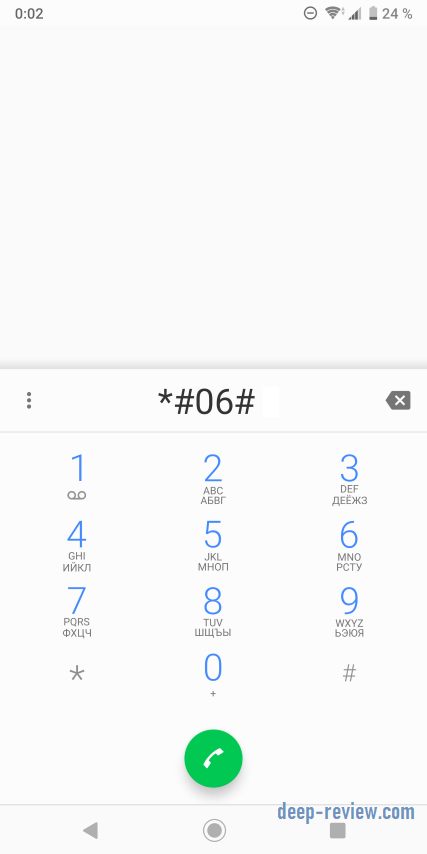
Если номера не совпадают — сразу же можно отказываться от товара. Изменял ли владелец IMEI или просто взял коробку от другого устройства? Если изменял — по какой причине? В любом случае, не стоит тратить время и силы на этот смартфон.
Если с IMEI все в порядке — можно посмотреть, есть ли гарантия, заполнена ли она, есть ли чек, совпадает ли серийный номер в чеке с тем, что указано на коробке.
Также, не лишним будет узнать в интернете — что идет в комплекте со смартфоном. Для этого можно посмотреть видео распаковки этой модели или открыть ее страницу в любом интернет-магазине (в описании обычно указано, что идет в комплекте). Иногда комплектация бывает очень хорошей (к примеру, в комплекте Xiaomi Mi Mix 3 идет беспроводная зарядка). Если какой-то комплектный аксессуар отсутствует — это отличный повод попросить дополнительную скидку.
2. Внешний осмотр
Внимательно посмотрите на само устройство — в каком оно состоянии. Чем хуже состояние — тем тщательнее придется проверять всё остальное, так как с телефоном обращались не лучшим образом.
Проверьте, не отклеивается ли экран при нажатии по краям (иногда экран вообще может выпасть, как это было в случае с первыми партиями Blackberry KeyOne). Посмотрите, в каком состоянии все разъемы, нет ли где-либо следов окисления (не попадала ли вода внутрь). Проверьте, нажимаются ли все кнопки, работают ли они корректно (регулируют ли громкость, запускается ли камера, если на корпусе имеется выделенная для этого клавиша). Если вас раздражают болтающиеся клавиши — сразу обратите на это внимание.
3. Проверка батареи
Проверить аккумулятор, на самом деле, не так легко за те 10-15 минут, что будут в вашем распоряжении. Но, если смартфон вам будут отправлять по почте (или транспортной компанией), тогда можно сделать следующее: попросите продавца зарядить телефон до 100% и не отключать его перед отправкой.
В теплое время года, если с батареей никаких проблем нет, смартфон должен за время доставки терять не более 2-3% в сутки. Если потеря будет более значительной — скорее всего, аккумулятор придется менять (а это дополнительные расходы). Более того, если смартфон сравнительно новый (к примеру, продавец утверждает, что смартфону только пару месяцев), а заряд он уже не держит — возможно, его эксплуатировали и заряжали неправильно (кстати, у нас есть отличный материал о том, как правильно заряжать свой смартфон).
Если провести такой эксперимент с зарядкой будет затруднительно, тогда нужно хотя бы проверить, заряжается ли смартфон при подключении зарядного устройства.
4. Проверка экрана
С экраном могут возникать самые разные проблемы, но степень восприимчивости (или толерантности) у каждого человека свой, поэтому смотрите сами, что для вас важно, а что — не играет большой роли. Итак, на что же следует обратить внимание?
Битые пиксели
Это маленькие точки на экране, которые не меняют свой цвет ни при каких условиях. Точка может быть белого, зеленого, красного или черного цвета. Производители не считают один такой пиксель браком, поэтому даже официальную технику нельзя будет заменить по гарантии. Но многих людей подобная точка может просто свести с ума.
Кстати, нередки случаи, когда в одном месте сразу собирается несколько таких дефектных пикселей, образуя пятно покрупнее. Вот как это выглядит на экране Galaxy Note 8:
![]()
Для на битые пиксели необходимо просто внимательно рассмотреть экран на белом фоне (можно открыть, к примеру, настройки смартфона или приложение Телефон). Если битый пиксель есть — это совершенно не означает, что со временем их станет больше.
Можно ли как-то избавиться от битых пикселей? Теоретически можно исправить только один вид проблемных пикселей — так называемый, застрявший пиксель (это цветная точка, которая не меняет свой цвет ни при каких условиях). Черные (мертвые) и белые (горячие) пиксели исправить невозможно.
Повреждения матрицы
Иногда на белом фоне можно заметить не точки, а яркие светлые пятна разного размера:
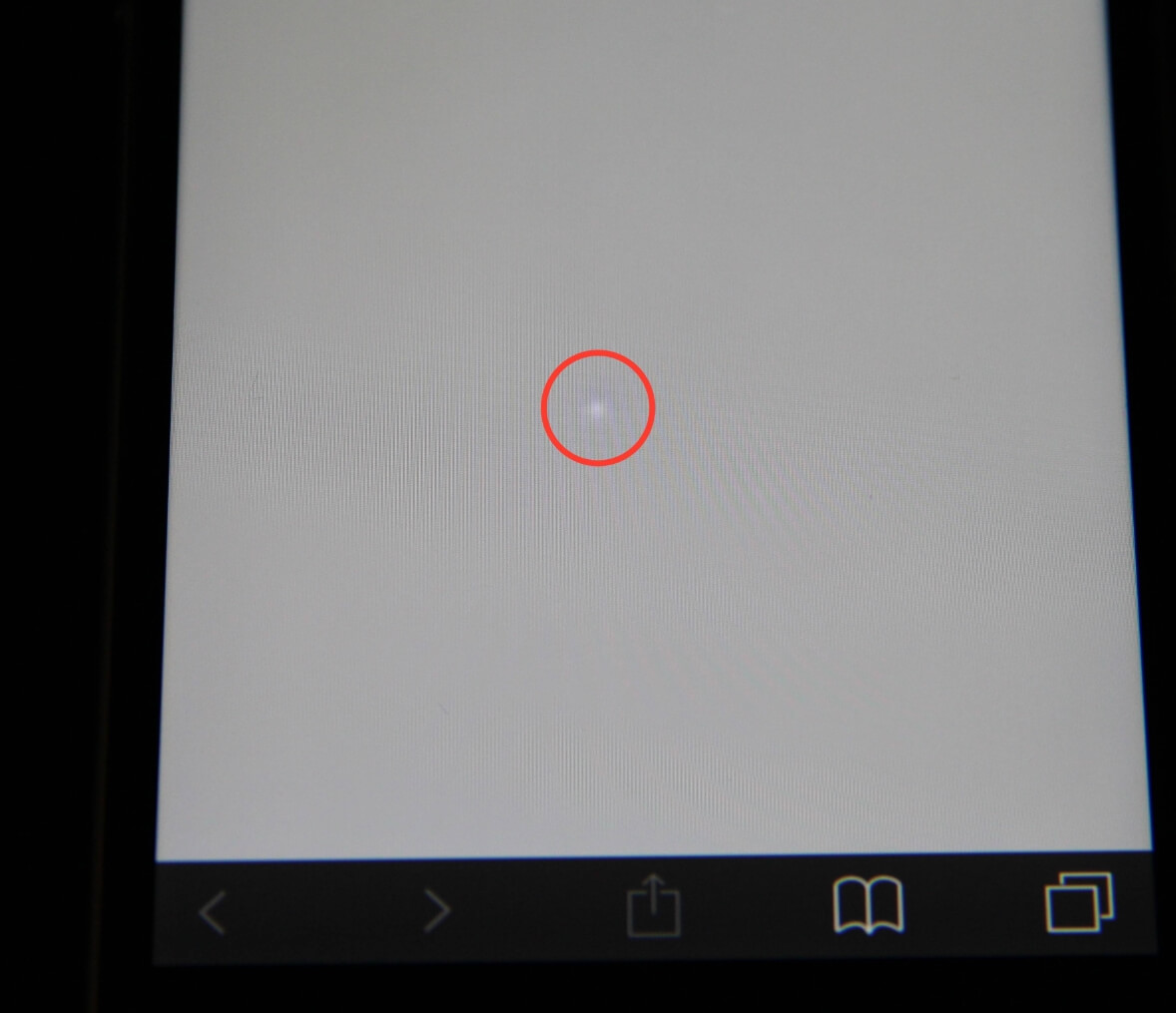
Причина таких пятен в подавляющем большинстве случаев — механическое повреждение экрана с обратной стороны. При нажатии на крышку смартфона или на экран, светлая область может увеличиваться в размерах.
О чем нам может говорить такое пятно:
- Этот смартфон ремонтировали и неправильно собрали (какая-то деталь давит на экран изнутри, либо уже повредила матрицу).
- Смартфон могли сильно ударить без внешних последствий (к примеру, он находился в чехле) и повредить матрицу. Также на него просто могли случайно сесть, не раздавив, но повредив при этом экран.
- Смартфон изначально был с браком матрицы или собран очень некачественно (что может в будущем привести к еще большим проблемам с экраном и не только).
- Возможно, внутри вздулась батарея, что приводит к излишнему давлению на экран изнутри.
В любом случае, это нехороший знак. Брать смартфон с таким повреждением опасно, так как вы не знаете наверняка причину появления пятна (хотя, любая из причин — повод отказаться от устройства).
Важно: не следует путать эту проблему с распространенным явлением «утечки света» по краям IPS-матрицы. Если вы видите более яркие области (на темном цвете) по краям экрана — это совершенно нормальное явление для IPS-экрана, где есть подсветка (к примеру, на AMOLED-экранах подсветки нет вообще, равно как и этого эффекта). Подобное не является браком:
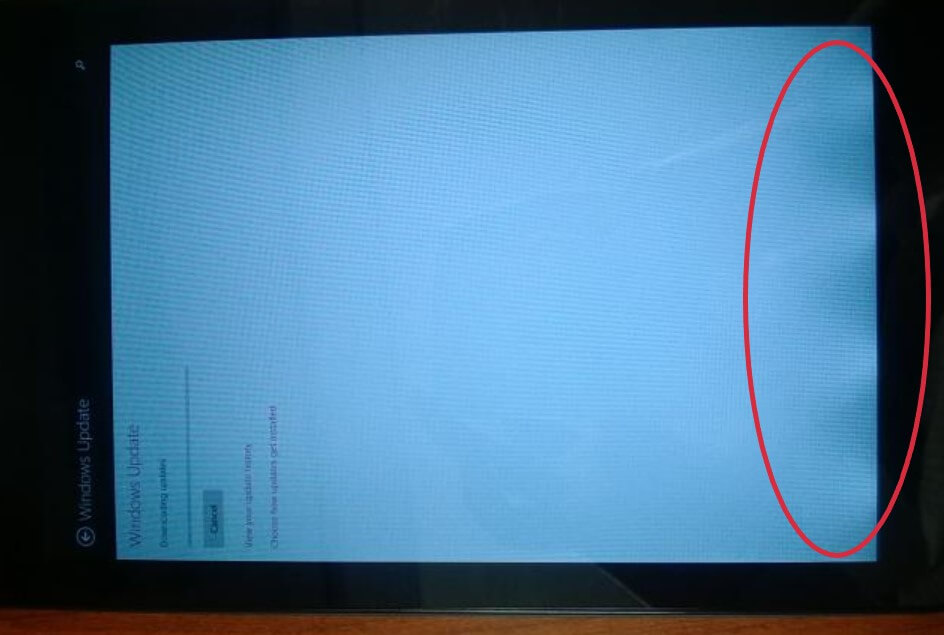
Повторимся, AMOLED-экран должен быть лишен любой проблемы, связанной с подсветкой, так как ее попросту там нет (свет излучают сами пиксели).
5. Проверка радиомодулей
Обязательно берите с собой SIM-карту (или две, если покупаете двухсимочный телефон). Вставьте карточку в телефон и попробуйте позвонить из него. При этом обратите внимание:
- Вы должны слышать друг друга хорошо
- Сделайте громкость собеседника на максимум — не должно быть никаких хрипов и неприятных звуков
- Собеседник не должен слышать сам себя во время разговора (если слышит — возможно, это проблема с изоляцией динамика и микрофона внутри корпуса или же «криво» установленная прошивка)
- Когда вы подносите телефон к уху во время разговора — экран должен отключаться. Если этого не происходит — датчик приближения не работает.
Кроме того, понаблюдайте минуту, не «скачет» ли сигнал сотовой связи (когда на индикаторе постоянно меняется количество «палочек» либо сигнал вообще пропадает на секунду).
Если у вас есть bluetooth-наушники, захватите их с собой, чтобы попробовать подключить к смартфону. На некоторых аппаратах присутствует брак — когда связь bluetooth обрывается уже в метре от устройства и музыка начинает играть рывками, как бы «заикаясь».
6. Проверяем остальные аппаратные модули смартфона
Уделите еще несколько минут следующим проверкам:
- Камера. Запустите камеру и сделайте снимок светлого фона (белый лист бумаги, светлая стена, небо). Если на светлом кадре будет темное пятно (или несколько пятен, любого размера), значит, есть проблема. Темное пятнышко может свидетельствовать о попадании мусорапыли под стекло камеры (как это случилось — другой вопрос, исправить самостоятельно точно не получится — только сервис), либо о повреждении стекла объектива, а возможно здесь присутствует какой-то брак модуля камеры.
- Динамики. Включите мелодию вызова и проверьте как звучат динамики — отсутствует ли хрип, работают ли оба динамика (если на смартфоне стереозвук).
- Все сенсоры. На каждом без исключения смартфоне в приложении Телефон можно набрать специальный код чтобы запустить сервисное меню для проверки всех функций и сенсоров смартфона. К примеру, на телефонах марки Sony нужно набрать номер *#*#7378423#*#*, после чего сразу же на экране появится сервисное меню, где можно проверить буквально все:
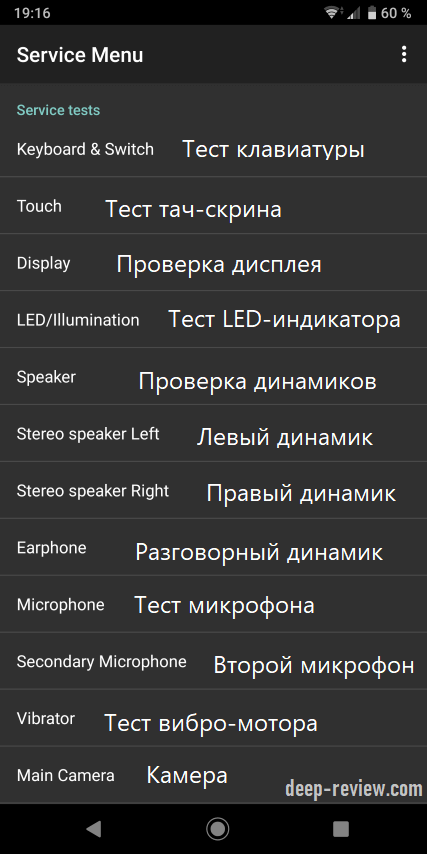
У каждого производителя — свой код для входа в сервисное меню. Приведем некоторые из них:
| Производитель смартфонов | Код для входа в тестовое меню |
| Sony | *#*#7378423#*#* |
| Samsung | *#0*# |
| Xiaomi | *#*#6484#*#* |
| Huawei | *#*#2846579#*#* |
| Meizu | *#*#3646633#*#* |
| LG | 2945#*# |
Подведем итог
В качестве заключения предлагаем вашему вниманию короткий чек-лист всего, о чем было сказано выше. Можете его сохранить или распечатать, чтобы наверняка ничего не упустить при проверке:
[mks_icon icon=»fa-check-square» color=»#3aacc9″ type=»fa»] Смотрим комплектацию, сверяем IMEI телефона с указанным на коробке
[mks_icon icon=»fa-check-square» color=»#3aacc9″ type=»fa»] Делаем осмотр внешнего вида, проверяем кнопки, нет ли люфта экрана или скрипа корпуса
[mks_icon icon=»fa-check-square» color=»#3aacc9″ type=»fa»] Подключаем телефон к зарядке, чтобы проверить, нет ли проблем с разъемом или батареей
[mks_icon icon=»fa-check-square» color=»#3aacc9″ type=»fa»] Внимательно на белом фоне осматриваем экран в поисках пятен или битых пикселей
[mks_icon icon=»fa-check-square» color=»#3aacc9″ type=»fa»] Вставляем SIM-карту, делаем тестовый звонок, заодно проверяем датчик приближения, микрофон и разговорный динамик
[mks_icon icon=»fa-check-square» color=»#3aacc9″ type=»fa»] Включаем WiFi. Даже если все WiFi сети под паролем — главное убедиться, что смартфон их «видит»
[mks_icon icon=»fa-check-square» color=»#3aacc9″ type=»fa»] Подключаем bluetooth-наушники или гарнитуру, проверяем звук
[mks_icon icon=»fa-check-square» color=»#3aacc9″ type=»fa»] Если в смартфоне есть выход для наушников 3.5 мм — подключаем наушники и проверяем, все ли работает
[mks_icon icon=»fa-check-square» color=»#3aacc9″ type=»fa»] Делаем фото белого листа бумагистоланеба и внимательно проверяем, нет ли на фотографии темного пятнышка
[mks_icon icon=»fa-check-square» color=»#3aacc9″ type=»fa»] Проверяем звук в динамиках, включив мелодию вызова или любые другие звуки
[mks_icon icon=»fa-check-square» color=»#3aacc9″ type=»fa»] Открываем приложение Телефон и вводим код для входа в тестовое меню, проверяем здесь Touch (то есть, реагирует ли экран на прикосновения по всему периметру, нет ли «мертвых» зон) и другие интересующие вас параметры
P.S. Не забудьте подписаться в Telegram на первый научно-популярный сайт о мобильных технологиях — Deep-Review, чтобы не пропустить очень интересные материалы, которые мы сейчас готовим!
Как бы вы оценили эту статью?
Нажмите на звездочку для оценки
Внизу страницы есть комментарии.
Напишите свое мнение там, чтобы его увидели все читатели!
Если Вы хотите только поставить оценку, укажите, что именно не так?
Как проверить телефон при покупке – новый или с рук – полезный опыт
Допустим, вы нашли нужное устройство и готовы звонить продавцу, чтобы договориться о встрече. Не спешите и рассмотрите понравившуюся модель детально.
Определяемся с моделью
Для начала определите год выпуска модели и убедитесь, что начинка соответствует вашим запросам. Не все флагманы четырехлетней или трехлетней давности без проблем потянут современные игры на максимальных настройках графики или смогут делать лучшие в мире фотографии. За это время технологии сильно ушли вперед, и некоторые современные середнячки умеют намного больше, чем старые флагманы, да и стоят они дешевле. Однако таких мало. Большинство топовых моделей 2018, 2017 и даже 2016 годов дадут фору многим современным смартфонам. Например, тот же Samsung Galaxy S8 или OnePlus 5T.
Дальше обязательно смотрите на отзывы о выбранной модели в интернете. Для этого подойдут тематические форумы или банальный запрос в Google со словом «отзывы».
При их прочтении игнорируйте явных неадекватов. Такие «эксперты» роняют или топят смартфоны и жалуются, что они перестали работать. Исключение из правил: эти модели противоударные и водонепроницаемые, поэтому рассчитаны на такие условия, но подводят пользователей.
Обращайте внимание на жалобы на время автономной работы или проблемы с экранами, частые выключения и непонятные перезагрузки. Если ваша модель — главный виновник многих таких негативных отзывов, лучше присмотрите другую.
Изучаем продавца
Если в сети нареканий нет или же их количество минимально, тогда пристальнее рассматривайте продавца. Желательно, чтобы он был зарегистрирован на торговой платформе не месяц назад. Это не означает, что каждый новый пользователь — мошенник, но все же лучше перестраховаться. Просмотрите другие товары продавца. Если у него много разных объявлений, не связанных тематически, то, скорее всего, это обычный человек, как и вы, который продает ненужные вещи. Но такие же объявления умеют создавать и мошенники. Правда, у них они чаще всего бывают одной датой и только пара штук.
Если у продавца много товаров, но все они — смартфоны и/или аксессуары к ним, то, возможно, перед вами перекупщик, а значит, он вряд ли придирался к качеству гаджета и просто хочет заработать на вас деньги.
Если у товара выставлены не его реальные фотографии, а снимки из интернета, то не факт, что это мошенник. Возможно, вы просто столкнулись с ленивым человеком. Попросите сделать снимки аппарата со всех сторон. Если и в этом случае продавец придумывает оправдания, то здесь явно что-то не так.
Обращайте внимание на объявления с ценой ниже других. Обычно в них указано, что у модели есть некая поломка, которую легко и дешево починить. Стоит задать себе вопрос, почему продавец не сделал этого сам. Скорее всего, цена ремонта большая, а человек рассчитывает на вашу некомпетентность.
Осматриваем смартфон
Итак, вы всем довольны и решили позвонить продавцу. Назначайте встречу и готовьтесь к детальному осмотру.
На встрече по объявлению изучите телефон в следующем порядке: внешние повреждения, экран, работу сети и Wi-Fi, камеру, звук и батарею. Не забудьте проверить комплектацию покупки.
Внешние повреждения
Рассмотрите аппарат на предмет повреждений, попадания воды, сколов, царапин и прочего. Если на корпусе видны явные следы падения, то здесь никто не даст гарантии, что с гаджетом все хорошо. При этом цена на такие модели снижена, и они действительно работают без проблем, но последствия падений часто проявляются со временем. Например, вздувается батарея, отходит экран, модуль связи или процессор, что в перспективе тянет на дорогой ремонт.
Сложнее выявить смартфон, в который попала вода. Бывает, что гаджет утонул, но чудом возродился. Теперь его пытаются быстро продать, пока не умер окончательно, а с «утопленниками» это происходит в 99% случаев. В некоторых смартфонах ставят специальные индикаторы, и те чаще всего находятся на батареях, если модель имеет съемный аккумулятор, или внутри лотков для SIM-карты. Есть ли такой индикатор у вашего аппарата, лучше узнать заранее и при осмотре обязательно проверить. Хотя мошенники научились скрывать и это. Например, меняя батареи.
Обратите внимание на разъем и проверьте не расшатан ли он. Вставьте зарядку и несильно подергайте ее в стороны. Если подозрительно сильно шатается, то лучше не брать. Есть еще один способ проверки. Вставьте зарядку, поднимите смартфон и держите аппарат вертикально, чтобы кабель оказался внизу. Потрясите телефон. Если провод выпал из разъема, значит, он точно расшатан.
Экран
Следы ударов на экране заметить проще всего, поэтому такие моменты бросаются в глаза сразу. А вот на желтые пятна по краям мало кто обращает внимание, а зря. Это следы клея, на котором держится дисплей. Со временем он проникает внутрь, что не смертельно, но иногда очень заметно во время использования, особенно на белом фоне.
Пристально рассматривайте AMOLED-экраны. Их главная проблема в выгорании. Последнее проверяется на белом фоне, например, в настройках смартфона или наоборот — на ярких картинках. Включите любую такую фотографию и обращайте внимание на странные оттенки, перепады в цветах, артефакты и битые пиксели. Последние проверяются специальным видео. Эти же проблемы указывают на замену оригинального экрана на более дешевый.
А если видны пятна по центру, то, возможно, у смартфона вздулся аккумулятор и давит на матрицу изнутри.
«Утопленник» также определяется по дисплею — если по его краям видны белые пятна, — большая вероятность, что этот смартфон побывал в воде.
Сеть и Wi-Fi
Вставьте «симку» перед покупкой и проверьте работает ли модуль связи и мобильный интернет. Это же помогает выявить заблокированный смартфон из-за границы, купленный у оператора. Убедитесь в исправности Wi-Fi-модуля: проверьте уровень сигнала и видимость сетей вокруг.
Камера
Проверять камеру стоит с внимательного рассмотрения самого модуля. Смотрите, чтобы под стеклышком не было пыли, а сверху царапин. Потом запускайте родное приложение «Камера». Бывает, что уже тут все понятно. Тот же случай, если на смартфоне есть только стороннее приложение камеры, а родное отключено.
Проверьте автофокус, чей механизм часто выходит из строя, а некоторые пользователи даже не знают об этом и не пытались вас обмануть. Сделайте фото, снимите и просмотрите видео. И то, и другое делайте в максимально доступном разрешении. Не забудьте о фронтальной камере и всевозможных встроенных умениях камеры, например, модный эффект Боке.
Включите музыку, видео и попросите позвонить на этот смартфон, чтобы услышать качество и состояние динамика, а также его максимальную громкость. Обратите внимание на хрипы и тихий звук.
Батарея
Хорошо, если вы берете смартфон со съемным аккумулятором, который можно достать, проверить на вздутия и влагу. Труднее, когда его не снять. В последнем случае батарея проверяется любым видеороликом в высоком качестве. Включите фильм, а лучше несколько клипов, и посмотрите их на высокой громкости и с максимально доступным разрешением. Если батарея при этом начнет быстро садиться, то аппарат лучше не брать, так как его аккумулятор не держит заряд.
Другой способ проверить аккумулятор — поставить его на зарядку. Если цифры растут на глазах и скачут на десятки процентов, то с батареей явно не все хорошо.
Копаем дальше
Если вам еще не надоело копаться в аппарате или остались сомнения, давайте расскажем, что проверяют реже всего при покупке смартфонов с рук и очень зря.
Карта памяти
Не поленитесь и проверьте работу слота для карты памяти. Посмотрите увидел ли ее смартфон, а потом перекиньте с нее и обратно несколько файлов. На это уходит буквально пара минут, но теперь точно все хорошо.
Включите модуль GPS в опускающейся шторке и запустите любое приложение с картами. Все работает? Устройство определяет свое местоположение? Отлично, идем дальше.
Аккаунты и безопасность
Желательно договориться, чтобы владелец сбросил смартфон до заводских настроек и вышел из всех аккаунтов. Но даже после этого еще раз проверьте сами. Если думаете купить iPhone, то также смотрите, чтобы гаджет отвязали от учетной записи, чтобы не было паролей и включенной функции поиска устройства
Датчики и сканеры
Проверьте датчик, который отвечает за блокировку смартфона в кармане. Обычно он находится возле фронтальной камеры. Прикройте верхнюю часть гаджета рукой и попробуйте разблокировать аппарат. Если он сопротивляется, то все хорошо, если нет, то проверьте активацию этой функции в настройках. Часто ее называют «В кармане» или как-то в этом ключе. Если такой опции нет, а датчик не работает, то вряд ли вам нужен смартфон, который будет постоянно разблокированным в кармане, сумке или куртке.
Дополнительно проверьте сканеры распознавания лица и дактилоскопические датчики. В последнем случае привяжите хотя бы два пальца.
Итоги
На вторичном рынке продается много адекватных моделей по доступным ценам, но также есть и достаточно мошенников или людей, которые сами не знают, что с их аппаратами не все в порядке. Проверка лежит на вас, будьте внимательны, начиная с объявления и продавца и заканчивая местом встречи. Детально осматривайте покупку. Не стесняйтесь проверять все по списку выше, даже если вас торопят. Тем более, если торопят. У тех, кому нечего скрывать, всегда найдутся лишние 10 минут.
Пишите в комментариях свой опыт продажи или покупки смартфонов. Сталкивались ли с мошенниками? Какие еще проблемы заметили при покупке б/у смартфонов?
Как проверить смартфон перед покупкой


Содержание
Содержание
В самом магазине вы сможете проверить не все. Например, на экранах большинства смартфонов наклеена заводская защитная пленка с разнообразными надписями. Содрать ее до покупки никто не даст. Значит, тщательно проверить дисплей не получится. Не стоит волноваться, в большинстве случаев даже полностью исправный телефон можно вернуть в течение 14 дней после покупки, а в случае обнаружения брака — тем более. В этой статье мы опишем параметры, которые необходимо проверить до покупки и сразу после.
Внешний вид
Это первоочередная задача, ведь если вам понадобится сделать возврат, будет трудно доказать, что царапины или другие дефекты образовались до покупки. Особое внимание уделите пластиковым деталям. В смартфонах из нижнего и среднего ценового сегмента из пластика не только задняя панель, но и боковые вставки. Углы достаточно быстро протираются.
Если дефекты есть, возможно, вам пытаются продать демонстрационную модель. На полностью новом телефоне из упаковки таких дефектов быть не должно.

Металлические части также нужно тщательно проверить на микроцарапины, особенно, если панели хромированные.

Отдельно проверьте состояние всех выходов — зарядного гнезда, разъема под наушники и микрофон, а также отверстий для динамиков. Попросите консультанта подключить телефон к зарядке. Так вы убедитесь в работоспособности MicroUSB/Type C и комплектного блока питания.

А вот изучать дисплей на наличие дефектов придется уже только после покупки, когда снимите защитную пленку.
Движущиеся компоненты
В смартфонах минимум подвижных деталей, но они все-таки присутствуют и их работоспособность, к счастью, можно проверить сразу же в магазине. Кнопки громкости и клавиша разблокировки должны нажиматься четко: без залипания, проваливания и реагировать с первого раза.
Плохая реакция клавиш может быть вызвана несколькими причинами. Первая – сильные загрязнения, вторая – износился «кликер», который располагается непосредственно под клавишей. Ни одно, ни второе для нового смартфона просто невозможно.
В некоторых смартфонах появился еще один потенциально уязвимый элемент — выдвижная камера. Несмотря на относительно простой и по заверениям разработчиков надежный механизм, попадание частичек мусора или песка во внутреннее пространство может нарушить работу модуля.

Камера должна выезжать плавно, без скрипов или звуков потрескивания. Более того, как показывают различные тесты, червячный механизм способен создавать усилие до двух килограммов, поэтому даже небольшие препятствия не должны мешать камере выезжать.
Проверка ПО и основного функционала
Датчик положения в пространстве (акселерометр). Позволяет гаджету автоматически переворачивать картинку под вертикальное или горизонтальное расположение дисплея. Для проверки покрутите телефон и убедитесь, что изображение действительно меняет ориентацию. После заблокируйте смену ориентации через тулбар и снова попробуйте покрутить гаджет. Изображение не должно переворачиваться.

Основная и фронтальная камеры, вспышка. Поскольку на экране будет наклеена пленка от производителя, то оценить качество съемки и отсутствие дефектов будет сложно. Единственное, что вы сможете проверить, это работоспособность камер. Обязательно включите встроенный светодиод, который играет роль вспышки.
Bluetooth. Попробуйте включить Bluetooth на новом смартфоне и обнаружить его на своем старом гаджете. Если консультанты разрешат, передайте файл или синхронизируйте беспроводные наушники. Помните, что некоторые модели наушников могут быть несовместимы с выбранным телефоном, но это не значит, что Bluetooth неработоспособен.
Обратите внимание, что на некоторых телефонах также нужно включить видимость для всех через отдельный тумблер.

Динамики. На каждом смартфоне есть стандартные рингтоны. Включите их на полную громкость. Мелодия должна играть без дефектов. Этот тест дополнительно поможет определить максимально возможную громкость проигрывания.
Проверка подлинности. Для начала узнайте IMEI (идентификационный номер) смартфона. Сделать это можно по комбинации *#06#. Для гаджетов с двумя SIM будет два IMEI. Полученные комбинации сравните с аналогичными на коробке — они должны совпадать.

Если у вас есть на месте доступ в интернет, можете «пробить» IMEI на специализированных сайтах. Например, используя этот ресурс. Через сайт можно проверить, действительно ли гаджет соответствует заявленным характеристикам.

Некоторые производители имеют проверку на официальном сайте, Например, Xiaomi позволяет удостовериться, что вы приобрели действительно сертифицированный продукт.

Все вышеописанное можно проверить, не отходя от прилавка. Вторую часть тестов уже придется проводить после покупки.
Что нужно протестировать сразу же после покупки
Перво-наперво тщательно проверьте дисплей на наличие битых пикселей. Для этого отклейте заводскую пленку и осторожно протрите экран от разводов микрофиброй.
Можно установить специализированное приложение, например, Screen Test.
Программа содержит фоны разных цветов и градиенты, благодаря которым очень легко обнаружить битый пиксель, даже если он «засвечен» каким-либо определенным цветом.

Далее займитесь тачскрином. Корректность работы сенсоров поможет понять другой специализированный софт, например, MultiTouch Tester. Приложение показывает места соприкосновения с экраном и максимальное количество одновременно поддерживаемых касаний.
Добавьте через настройки несколько своих отпечатков и проверьте, как быстро работает датчик отпечатков пальцев. Дактилоскопические сенсоры срабатывают в среднем за 0,3-0,5 секунды. Подэкранные сканеры работают чуть медленнее — 0,5-0,8 секунды. Если датчик на разных пальцах срабатывает дольше 1 секунды, и подобной проблемы нет на других таких же моделях, возможно, сенсор поврежден.
SIM-карта и SD-карта. Осторожно извлеките при помощи комплектного ключа лоток для симок и вставьте сим-карты и флешку (если телефон ее поддерживает) в соответствующие слоты согласно заводской инструкции.

В верхней панели должны появиться соответствующие индикаторы связи. Желательно включить мобильный Интернет (3G/4G) и проверить его работоспособность. Определение карты памяти можно посмотреть в разделе «Хранилище». Должна появиться соответствующая строка с объемом SD-карты, функциями очистки и извлечения.

GPS-модуль. Здесь многое зависит от региона, доступности спутников и некоторых других параметров. Иногда модуль требует элементарной настройки. Лучше всего воспользоваться приложением «Состояние GPS» или аналогичным. С его помощью можно проверить точность определения координат, а также как хорошо смартфон ищет доступные спутники.

Датчики приближения и освещенности. Субъективно их можно проверить на функции автояркости и отключения экрана во время звонка, когда вы подносите смартфон к уху. Достоверно сказать о работоспособности модулей поможет приложение CPU-Z.
Установите программу и перейдите на вкладку SENSORS. Названия датчиков могут отличаться в зависимости от моделей. Ориентир — единицы измерения. Для датчика приближения это будет 0 и 5 cm. Попробуйте поднести палец к датчику и отвести обратно. Значения должны измениться.

Для сенсора освещенности единицы измерения Люкс (lux). Заслоните пальцем датчик освещенности. Значения lux должны упасть практически до нуля.
Обнаружив проблему с датчиками или аппаратными модулями, сразу же обращайтесь к продавцу. Если получить возврат средств не получится, то можно попробовать оформить полную замену на аналогичную модель.
Как проверить б/у телефон перед покупкой, чтобы потом не сожалеть о зря потраченных деньгах
Чтобы покупка подержанного смартфона оказалась выгодной, к ней нужно подойти очень ответственно. Только тщательно проверив устройство перед покупкой, вы можете быть уверены, что не потратили деньги зря.

Проверка по IMEI или серийному номеру
IMEI – это уникальный код из 15 цифр, служащий идентификатором мобильного устройства в сети. При покупке телефона с рук важно проверить IMEI, чтобы убедиться, что гаджет не находится в розыске или легально ввезён в страну. Чтобы узнать этот код, достаточно набрать *#06#. Эта комбинация работает почти на всех смартфонах и даже кнопочных телефонах.
Проверить, находится ли телефон в розыске, можно с помощью различных онлайн-сервисов. Например, вы можете перейти на сайт SNDeepInfo (https://sndeep.info/ru), который предоставит всю информацию о смартфоне после того, как вы введёте его IMEI или серийный номер. Это поможет вам избежать не только покупки краденого, но и поддельного или кустарно отремонтированного устройства. Дело в том, что серийный номер и IMEI позволяют узнать различные характеристики смартфона: объём памяти, цвет корпуса, версию прошивки, дату производства. Часто после серьёзного ремонта эта информация перестаёт соответствовать действительности, а если гаджет поддельный, то вообще никакой информации вы о нём не увидите.
Нелишним будет сверить IMEI в памяти телефона с IMEI, который находится на коробке из-под смартфона и гарантийном талоне. Это поможет вам лишний раз убедиться в том, что вы покупаете смартфон у владельца, а не какого-нибудь перекупщика.
Внешний вид и экран

Покупая смартфон с рук, обратите внимание на его внешний вид. Нет ничего страшного в том, что на его корпусе вы обнаружите мелкие царапины. Это будет говорить лишь о том, что им действительно пользовались. Напрягать должны сколы, трещины и вмятины. Они говорят о том, что устройство роняли и за внешними повреждениями может скрываться что-то более серьёзное, о чём продавец умалчивает. От таких вариантов лучше сразу отказаться, если вы не занимаетесь ремонтом электроники.
Экран – это самое главное в смартфоне. Его замена часто сопоставима с ценой гаджета, поэтому нужно внимательно его рассмотреть и протестировать. Чтобы обнаружить битые пиксели, достаточно загрузить на телефон несколько ярких картинок разных цветов. Если битые пиксели будут, то вы их сразу увидите. На смартфонах Samsung, например, есть встроенное ПО, тестирующее экран. Чтобы его запустить, нужно набрать *#0*#.
Помимо битых пикселей обратите внимание на засветы. Они сигнализируют о том, что экран был придавлен или подвергался воздействию воды. Не заметить их тоже довольно сложно. Просто пролистайте подряд несколько разных разноцветных картинок или запустите специальное приложение, тестирующее экран, которых в Play Market очень много.
Аккумулятор
Проверить работоспособность аккумулятора за короткий промежуток проблематично, но понять, что он в плохом состоянии всё же можно. Взяв смартфон в руки, обратите внимание, сколько процентов заряда осталось. Если через 10-15 минут количество процентов сократилось на 5 и более, то батарею в ближайшее время придётся менять. На задней части корпуса при этом нет никаких бугров, которые говорят о вздутии батареи, а сам корпус не должен быстро нагреваться, что тоже может сигнализировать о неисправностях аккумулятора.
Также для проверки батареи могут подойти различные утилиты, так как Android – это открытая операционная система, предоставляющая даже сторонним приложениям доступ к большому количеству данных. Скачайте и установите, например, AccuBattery. Она покажет износ аккумулятора и его текущее состояние. Если в графе Battery Health будет показатель ниже 80 процентов, то состояние батареи оставляет желать лучшего.
Сенсоры биометрической аутентификации
Если гаджет оснащён сканером отпечатка пальцев, обязательно проверьте его. Он должен быстро реагировать на прикосновения. Любые задержки могут говорить о начинающихся проблемах. Нелишним будет проверить и камеру визуальной идентификации, которая тоже должна работать без промедлений.
Работоспособность камер

Камеры на смартфоне не должны быть поцарапанными или запотевшими. Это будет сильно мешать съёмке. Обязательно откройте приложение для работы с камерой и проверьте все режимы съёмки, чтобы проверить работоспособность каждого из модулей. Имейте в виду, что если устройство бюджетное, то даже полностью исправные камеры не помогут вам сделать качественные снимки.
Пробный звонок
Многие стали забывать, что главная функция смартфона – это способность совершать звонки. Поэтому не забудьте перед покупкой б/у телефона проверить работоспособность разговорного динамика и микрофона. Для этого будет достаточно совершить звонок и убедиться, что динамик не искажает речь собеседника, а микрофон не добавляет к вашей речи лишние шумы.
Покупая б/у телефон, не торопитесь и не бойтесь задавать вопросы его владельцу. Вы тратите свои деньги и должны быть уверены в том, что тратите их с пользой, а не приобретаете себе лишние проблемы.





